Installation manuelle
Si vous choisissez l’option de ne pas installer WordPress (environnement vide) lors de l’ajout d’un site, vous pouvez installer WordPress manuellement. Cela peut être utile si vous souhaitez utiliser une ancienne version de WordPress pour tester une extension ou un thème.
Installer WordPress en utilisant WP-CLI
- Connectez-vous au serveur de votre site avec SSH et naviguez jusqu’à la racine du document du site :
cd public - Téléchargez la dernière version de WordPress avec :
wp core download - Avant d’installer WordPress, nous devons créer le fichier wp-config.php et y configurer les réglages de la base de données. Pour cela, nous aurons besoin du nom de la base de données, du nom d’utilisateur de la base de données et du mot de passe de la base de données. Ces détails peuvent être trouvés dans l’onglet Info de votre site dans MyKinsta.
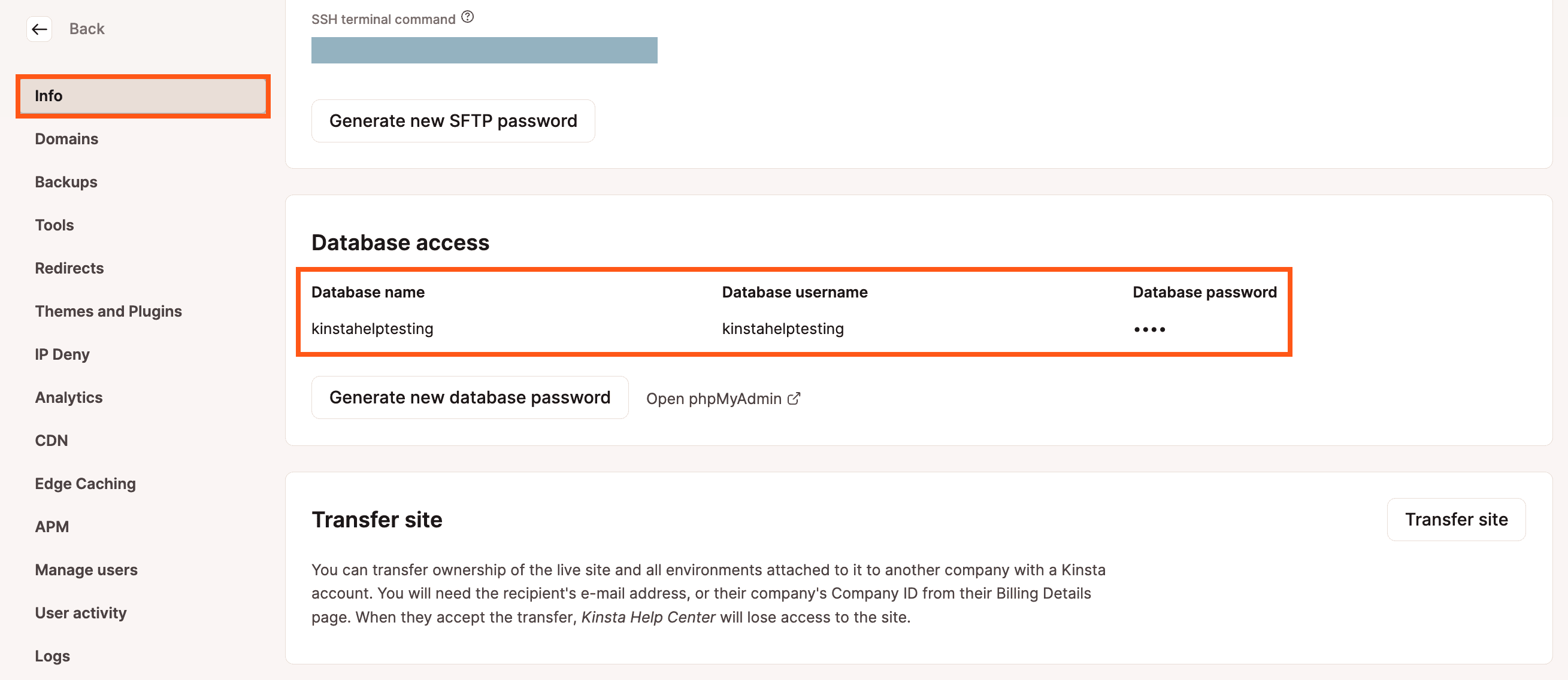
Informations d’accès à la base de données dans MyKinsta. La commande suivante vous demandera le mot de passe de la base de données (ce qui est plus sûr que s’il était stocké dans l’historique de bash). Remplacez « yourdbname » et « yourdbuser » par le nom de la base de données de votre site et le nom d’utilisateur de la base de données de MyKinsta :
wp config create --dbname=yourdbname --dbuser=yourdbuser --prompt=dbpassLorsque vous y êtes invité, saisissez le mot de passe de la base de données, et votre fichier wp-config.php sera généré.
- Vous êtes maintenant prêt à installer WordPress. Mettez à jour la commande suivante avec le domaine de votre site (ou l’URL temporaire si vous n’avez pas encore ajouté de domaine personnalisé), le titre, votre nom d’utilisateur administrateur préféré et l’adresse e-mail de l’administrateur. Lorsque l’on vous demande le mot de passe, saisissez un mot de passe unique et fort.
wp core install --url=example.com --title="Your New WordPress Site" --admin_user=youruser --prompt=admin_password [email protected] - Facultatif : La commande core install installe la dernière version de WordPress. Si vous souhaitez réduire la version de WordPress à des fins de test, utilisez cette commande, en remplaçant le numéro de version par la version souhaitée :
wp core update --version=5.7.3 --force - Vous pouvez maintenant vous rendre sur votre page de connexion WordPress (/wp-admin) et vous connecter.
- WordPress ayant été installé manuellement, la dernière étape à réaliser est l’installation de l’extension, Kinsta MU afin de s’assurer que votre site fonctionne correctement dans notre environnement.
Installer WordPress en utilisant SFTP
- Téléchargez la version de WordPress que vous souhaitez installer à partir de WordPress.org, en la sauvegardant à un endroit où vous pourrez la retrouver facilement sur votre ordinateur.
- Une fois le téléchargement terminé, extrayez les fichiers du téléchargement.
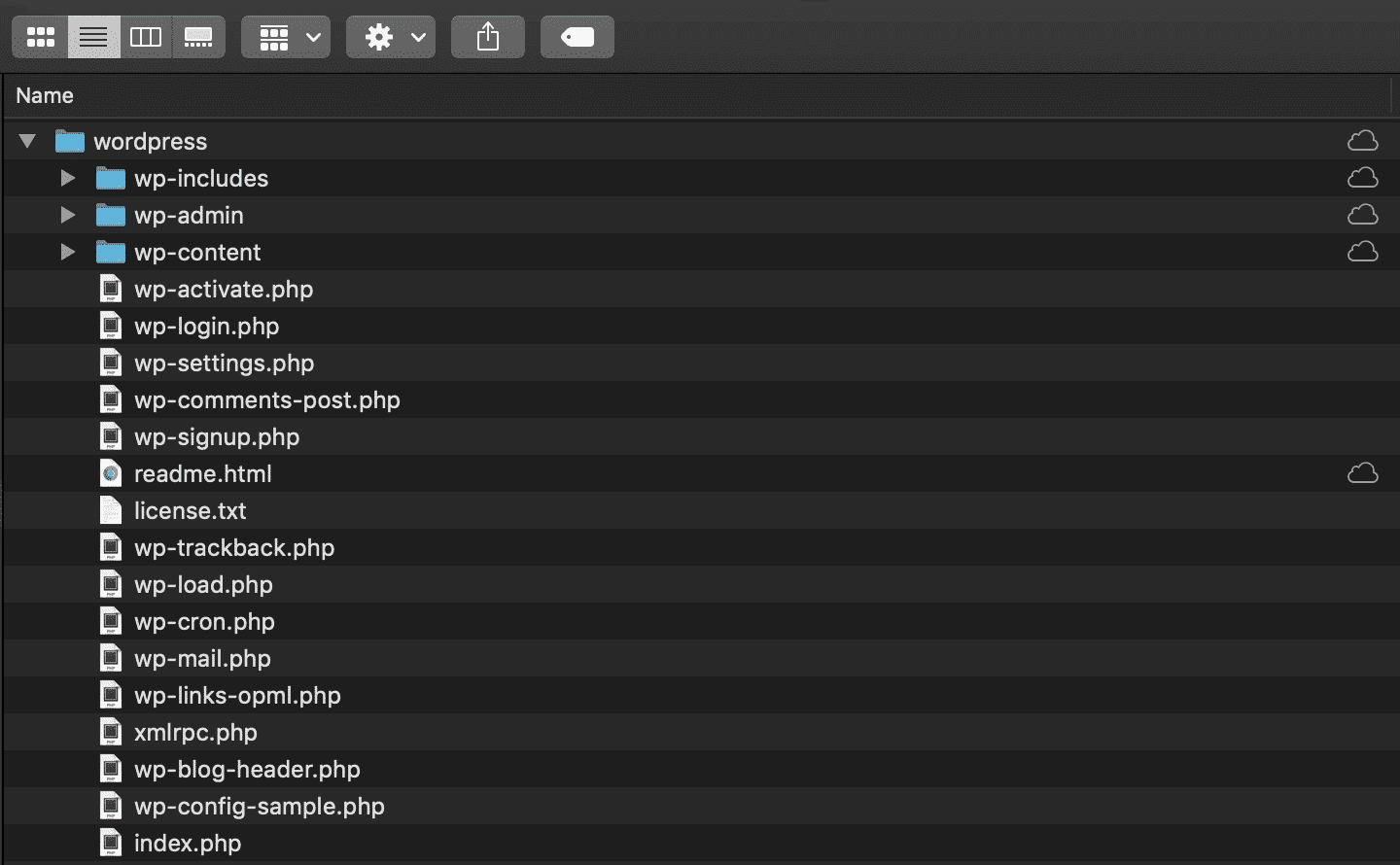
Visualisation des fichiers de base de WordPress extraits. - Dans le dossier wordpress, renommez wp-config-sample.php en wp-config.php et ouvrez-le avec votre éditeur de texte préféré.
- Pour mettre à jour le fichier, nous devons d’abord copier le nom de la base de données, le nom d’utilisateur de la base de données, et le mot de passe de la base de données à partir de l’onglet Info du site dans MyKinsta.
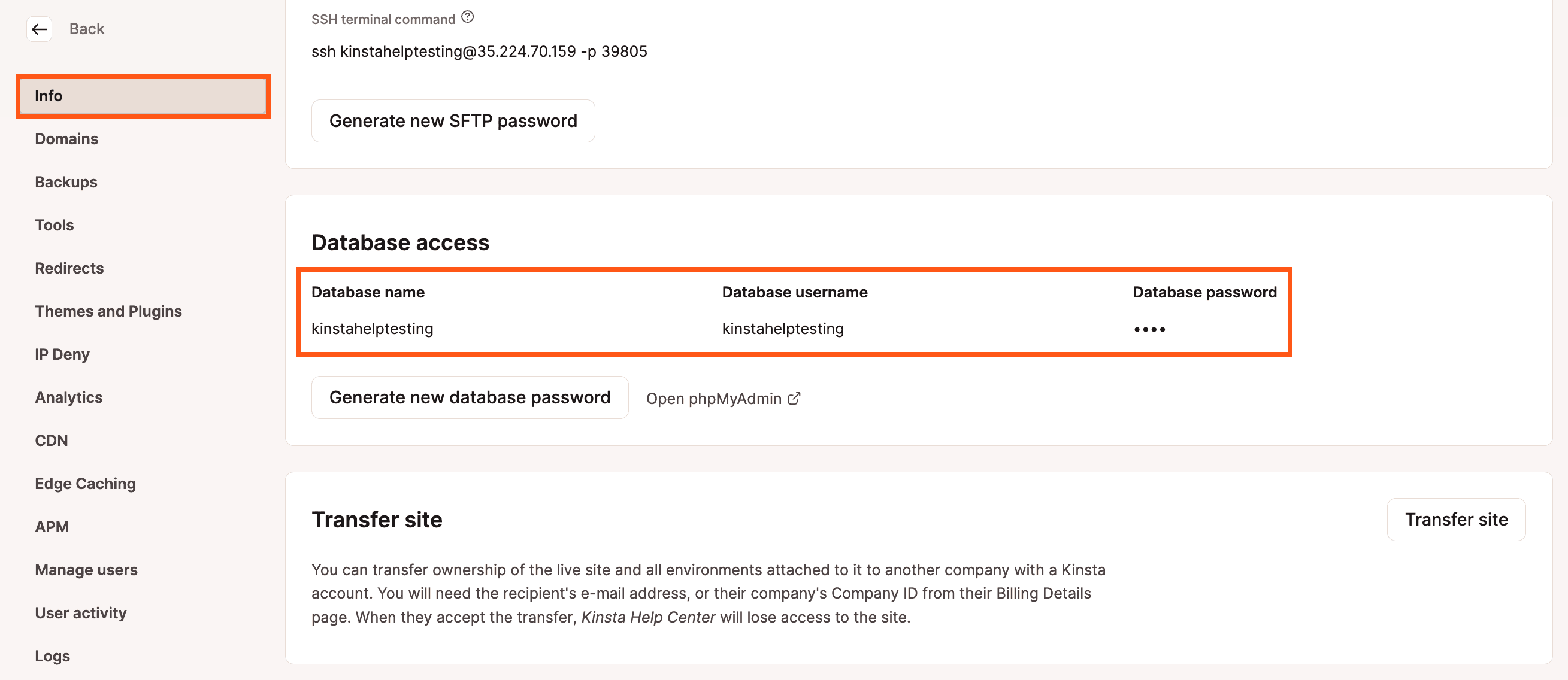
Informations d’accès à la base de données dans MyKinsta. - Mettez à jour les réglages MySQL dans wp-config.php avec ces détails. Laissez les autres réglages MySQL inchangés.
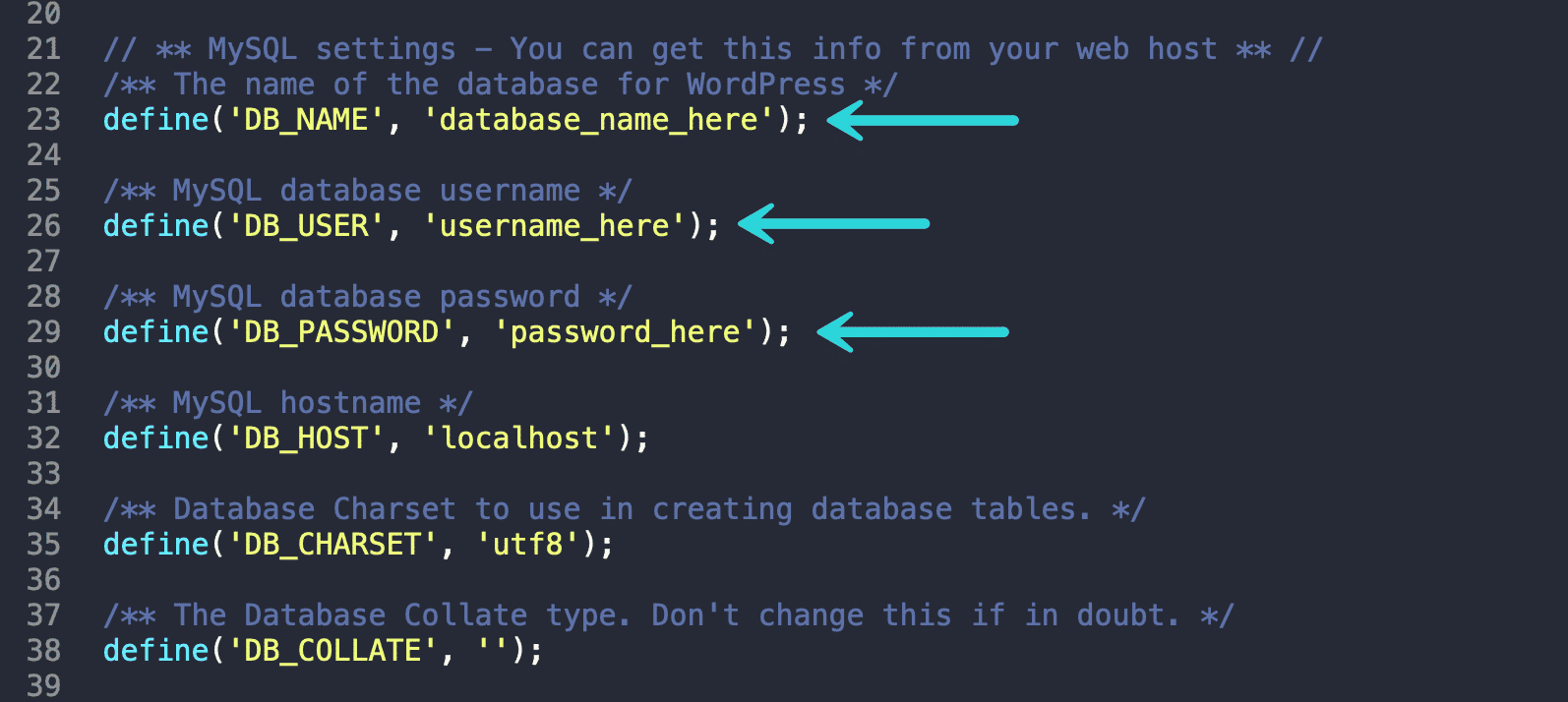
Mise à jour de wp-config.php avec les détails de la base de données. - Ensuite, générez des sels WordPress uniques avec l’outil secret-key de WordPress.org et mettez à jour votre fichier wp-config.php avec les nouveaux sels et sauvegardez le fichier.
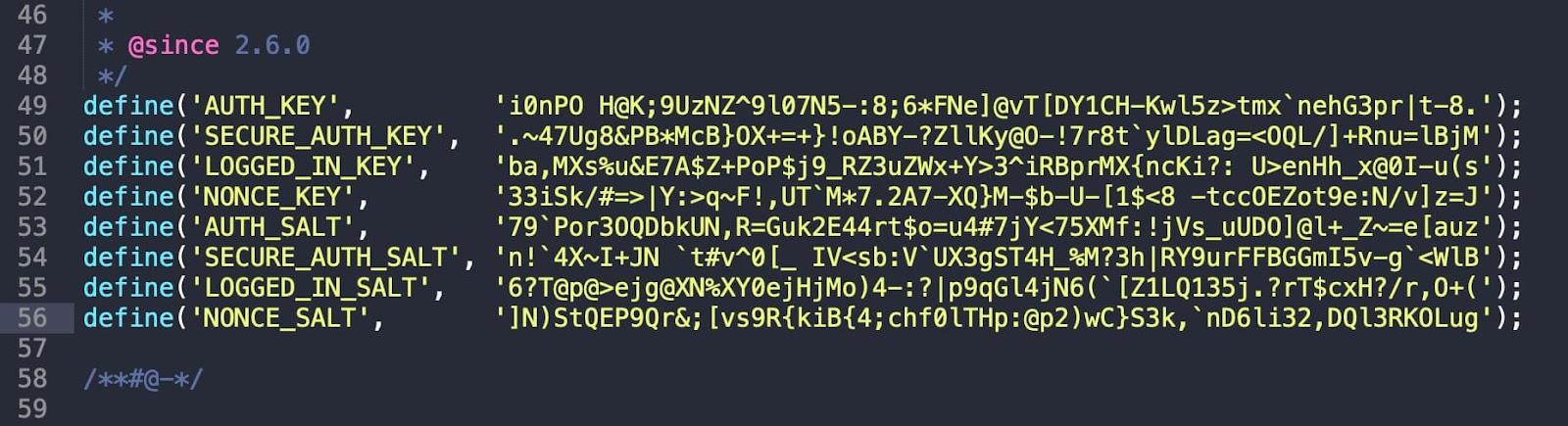
Nouveaux sels WordPress dans wp-config.php - Il est maintenant temps de téléverser vos fichiers WordPress sur le serveur de votre site. Pour cela, vous devez vous connecter à votre site avec SFTP. Une fois connecté, naviguez dans le dossier/répertoire public. Téléversez le contenu du dossier wordpress (mais pas le dossier lui-même) depuis votre ordinateur local vers public sur le serveur. Remarque : vous pouvez ignorer ou supprimer les fichiers readme.html et license.txt, car ils ne sont pas nécessaires. Le téléversement peut prendre plusieurs minutes, en fonction de la vitesse de votre connexion internet.
- Pour exécuter le programme d’installation de WordPress, vous devez vous rendre sur votre site. Dans la liste des Domaines de votre site dans MyKinsta, cliquez sur le bouton Ouvrir l’URL à côté de votre Domaine primaire.

Ouvrez le lien URL dans MyKinsta. - La visite de votre site affichera le programme d’installation de WordPress où vous pourrez choisir la langue de votre site et cliquer sur le bouton Continuer.
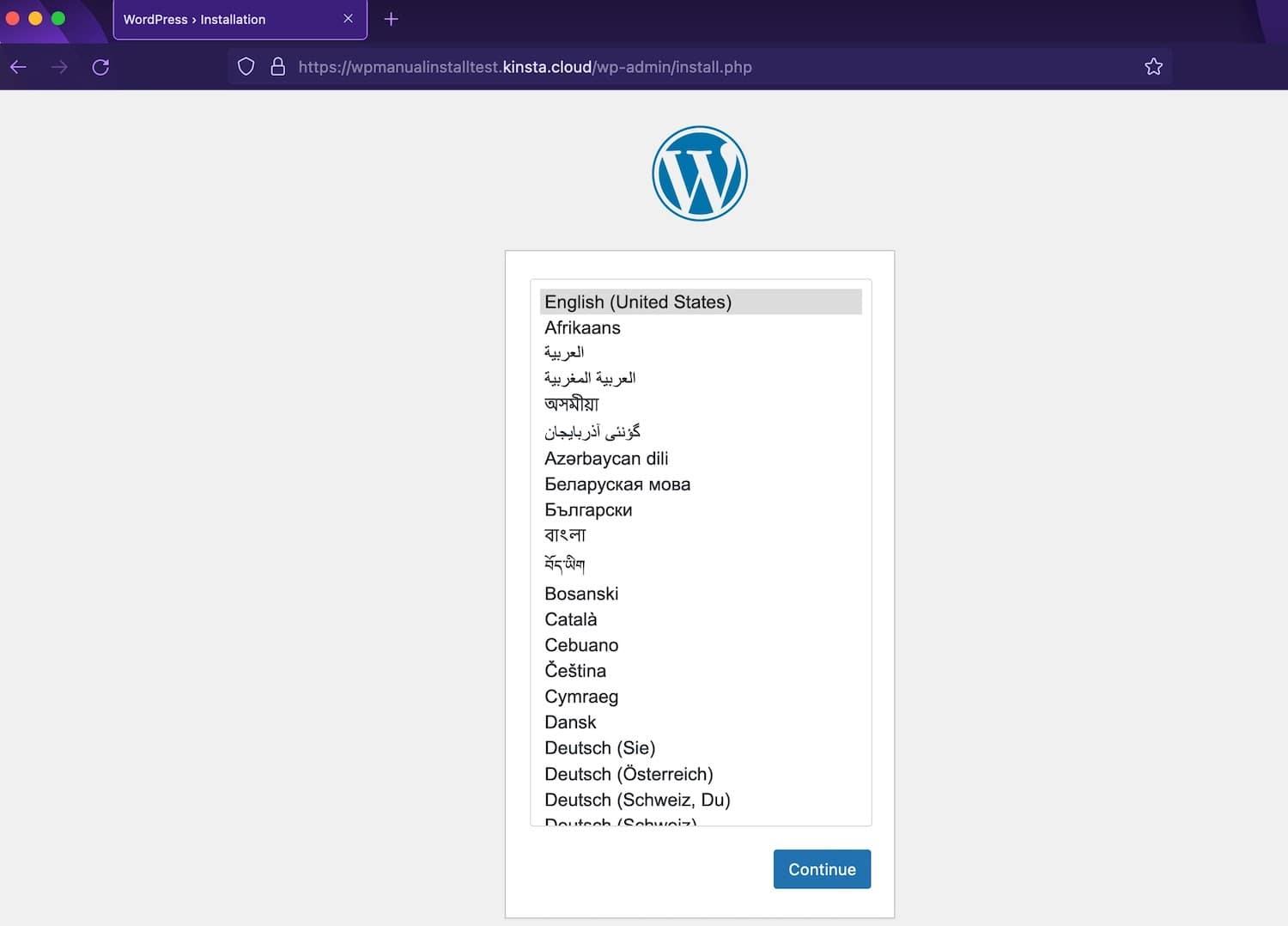
Le programme d’installation de WordPress sur le site web. - Saisissez le titre de votre site, votre nom d’utilisateur, votre mot de passe, votre adresse électronique et indiquez si vous souhaitez empêcher les moteurs de recherche d’indexer votre site.
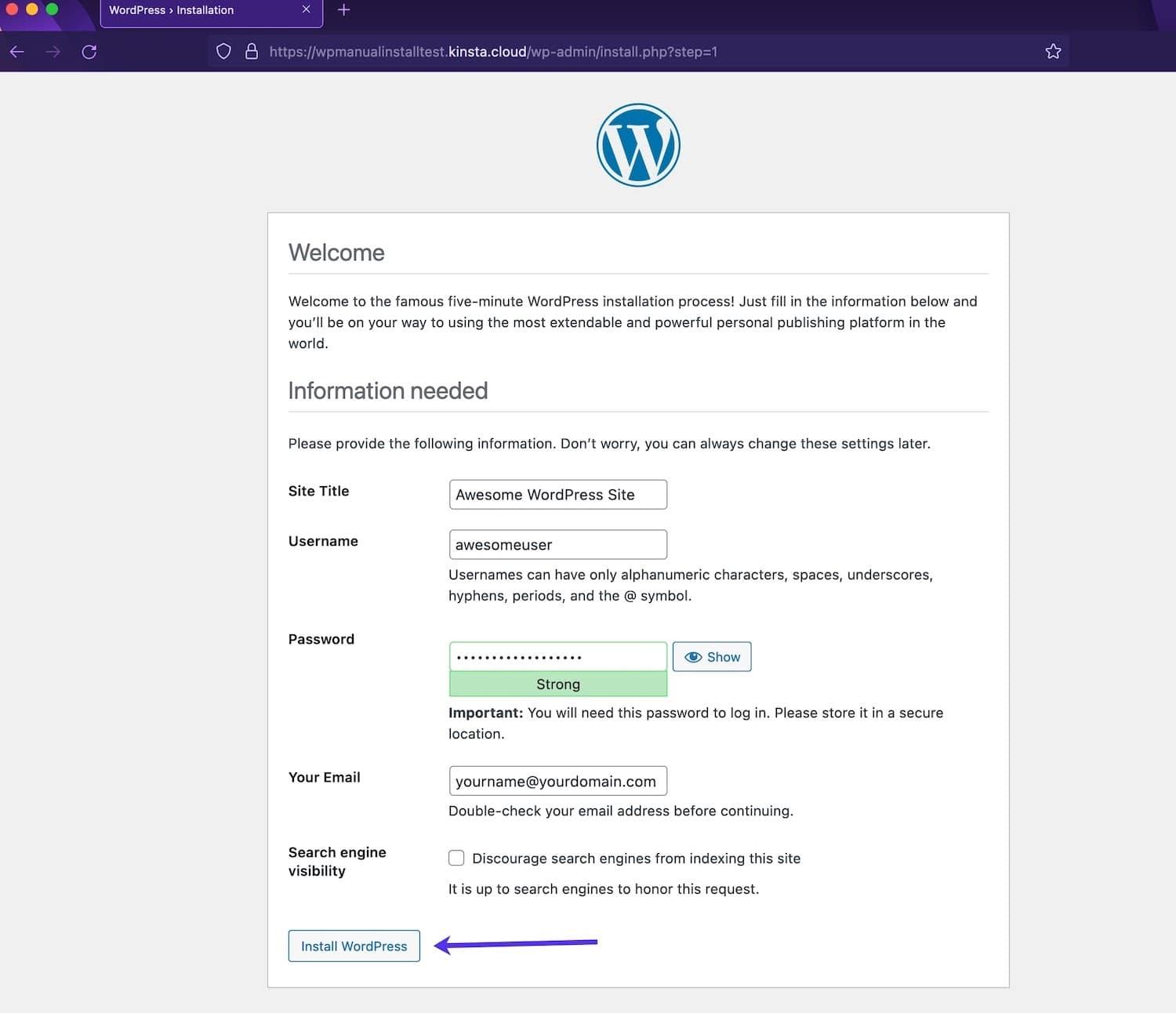
Saisie des détails du site dans le programme d’installation de WordPress. Un message de réussite s’affichera et vous recevrez également un e-mail avec votre URL de connexion et votre nom d’utilisateur.
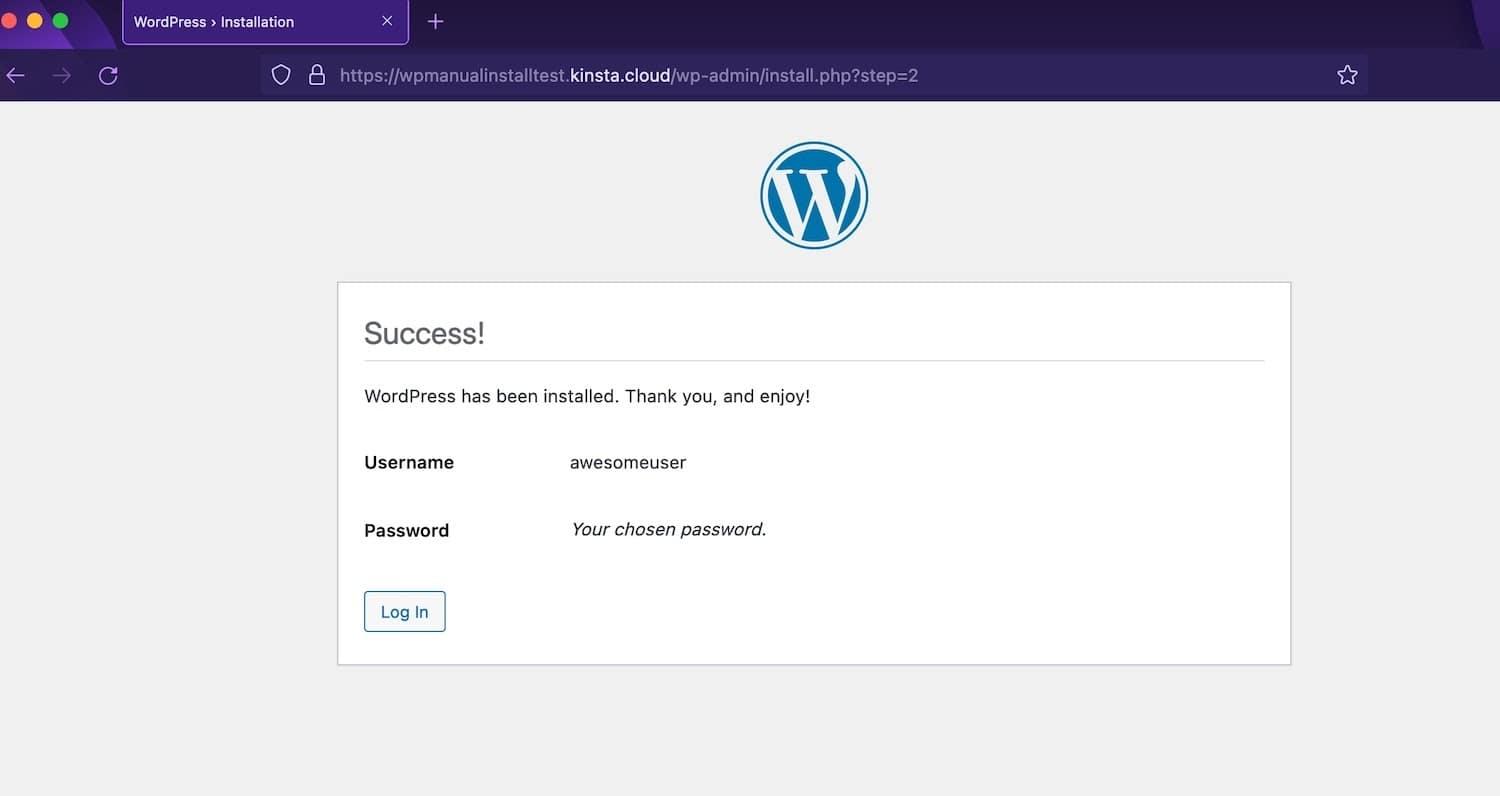
Message de réussite de l’installateur WordPress. - Vous pouvez maintenant vous rendre sur votre page de connexion WordPress (wp-admin) et vous connecter.
- La dernière étape à réaliser est l’installation de l’extension Kinsta MU afin de s’assurer que votre site fonctionne correctement dans notre environnement.